Dans les LMS comme Canvas, il existe des aspects techniques importants à connaître pour rendre l'utilisation plus fluide et plus personnalisée. Les paramètres et les autorisations du cours ne doivent pas être négligés car ils définissent les fonctions de votre cours, les personnes qui peuvent accéder à votre publication et la tâche qu'elles peuvent y effectuer. Donc, si vous souhaitez ajuster les paramètres et les autorisations de votre cours à votre goût, essayez ces quelques étapes maintenant.
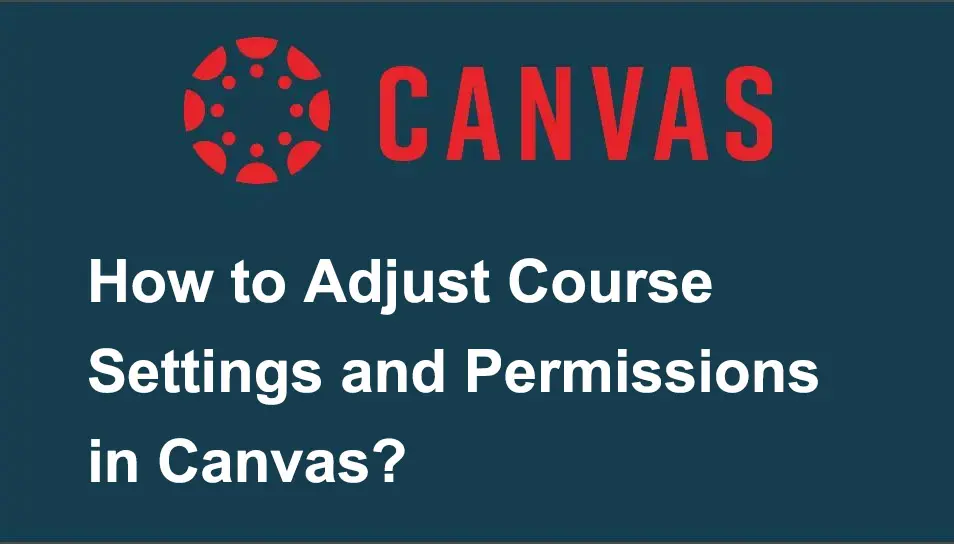
- Étapes pour ajuster les paramètres et les autorisations du cours dans Canvas
- OnlineExamMaker : une autre façon d'utiliser efficacement les forums de discussion LMS
- Comment ajuster les paramètres et les autorisations du cours dans OnlineExamMaker ?
Étapes pour ajuster les paramètres et les autorisations du cours dans Canvas
Étape 1 :
Pour configurer les fonctions de votre cours, connectez-vous à votre compte Canvas LMS, puis accédez aux « Paramètres » de vos cours. Dans la section « Paramètres », vous verrez plusieurs onglets. Dans « Détails du cours », vous pouvez ajuster le nom du cours, le code du cours, le fuseau horaire et d'autres paramètres nécessaires.
À partir de là, vous pouvez également définir les dates de début et de fin du cours, mettre une image pour votre cours, et plus encore ; « Sections » c'est l'endroit où vous pouvez gérer vos sections si votre cours est divisé en elles ; « Navigation » celui-ci sert à ajuster les onglets et les fonctionnalités visibles pour les étudiants ; « Applications » c'est l'endroit où vous pouvez inclure des applications ou des outils dans vos cours Canvas ; « Options de fonctionnalités » si vous souhaitez activer ou désactiver des fonctionnalités Canvas particulières de vos cours, cliquez simplement dessus.
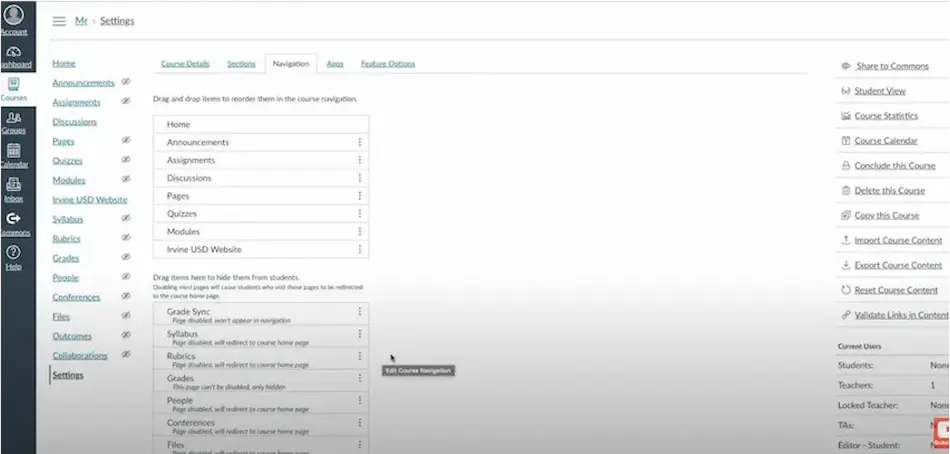
Étape 2 :
Après avoir ajusté les fonctions du cours que vous préférez, cliquez sur « Mettre à jour les détails du cours » en bas pour enregistrer.
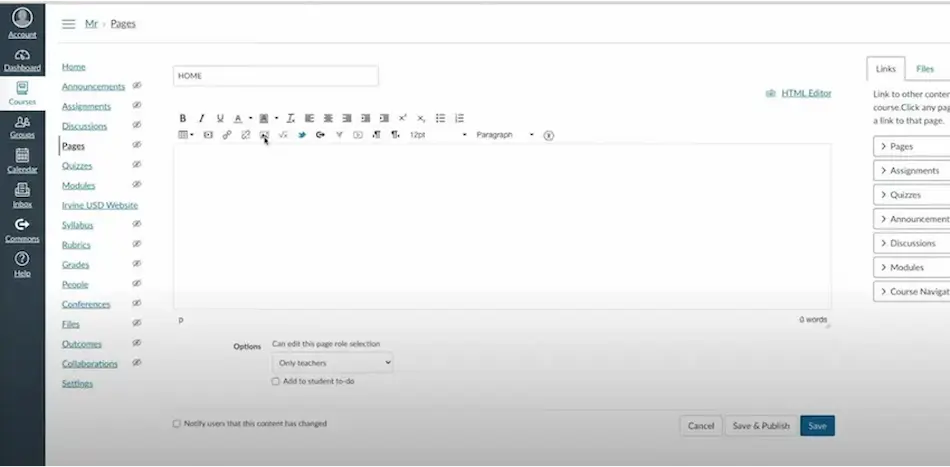
Étape 3 :
Pour ajuster les autorisations de votre cours, vous devez savoir qu'il existe différents rôles d'utilisateur qui ont des options spécifiques par défaut. Supposons que vous êtes un enseignant. Dans le menu de navigation de gauche de votre cours, activez « Personnes ». Cela permet d'ajouter quelqu'un à votre cours. En cliquant sur « + Personnes », vous pouvez désormais ajouter ses coordonnées et définir également son rôle dans le cours.
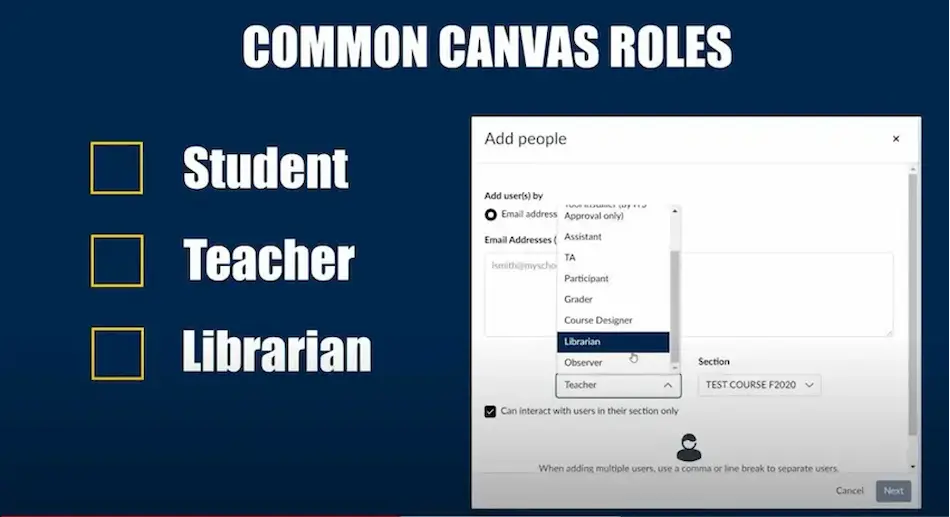
Étape 4 :
Si vous devez modifier le rôle d'un utilisateur, cliquez sur l'icône d'engrenage à côté de « nom », choisissez « Modifier le rôle », puis cliquez sur le nouveau rôle. Autres paramètres d'autorisation : « Statut du cours » permet de définir le cours comme « Public », « Privé » ou « Institution ». « Autorisations spécifiques à la section » si vous avez divisé votre cours en sections, les étudiants peuvent être empêchés d'interagir avec d'autres étudiants ou de les rendre visibles dans d'autres sections. Dans « Restreindre les fichiers et le contenu », vous pouvez contrôler l'accès à des fichiers ou dossiers spécifiques.
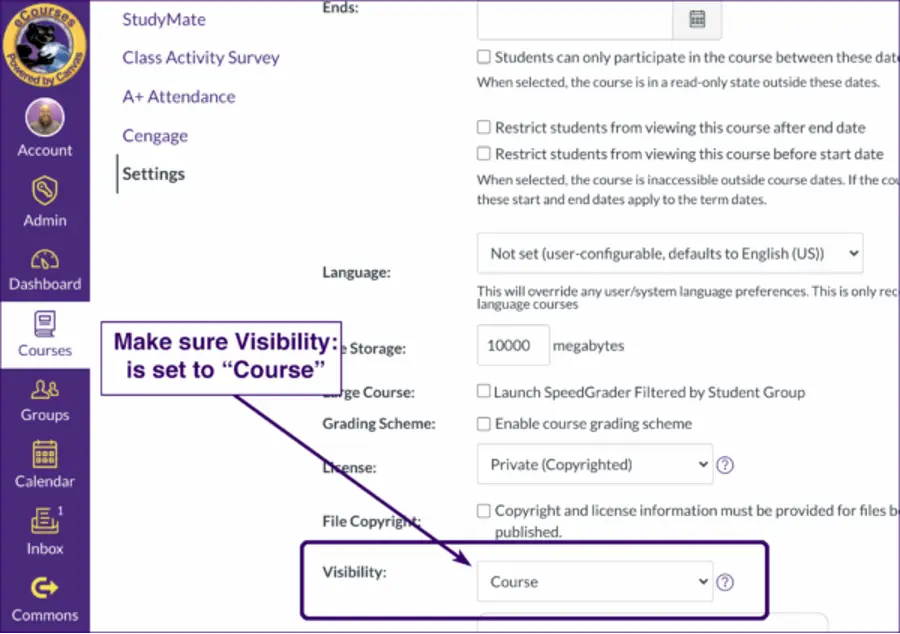
Et voilà, vous avez maintenant 4 étapes pour ajuster les paramètres et les autorisations de votre cours dans Canvas ! Cela vous aidera à configurer votre cours efficacement en suivant ces procédures simples. Offrez à vos élèves une expérience d'apprentissage fluide et sécurisée !
OnlineExamMaker : une autre façon d'utiliser efficacement les forums de discussion LMS

Si vous recherchez des fonctionnalités plus conviviales au sein du LMS en ligne, OnlineExamMaker est fait pour vous !
Ce LMS aide les enseignants et les écoles à rendre les cours et les évaluations en ligne plus interactifs et pratiques pour les instructeurs et les apprenants. L'une de ses fonctionnalités consiste à ajuster les préférences de fonctionnalité de votre cours, ce qui est indispensable pour une meilleure expérience d'apprentissage dans votre classe !
Créez votre prochain quiz/examen avec OnlineExamMaker
Comment ajuster les paramètres et les autorisations du cours dans OnlineExamMaker ?
Étape 1 :
Tout d'abord, connectez-vous à votre compte OnlineExamMaker ; accédez à LMS et choisissez le cours ; cliquez sur « Paramètres ».

Étape 2 :
Ensuite, accédez aux détails du cours et ajustez les parties que vous souhaitez pour la fonctionnalité de votre cours. Mettez ensuite à jour les modifications en cliquant sur « Terminer ».
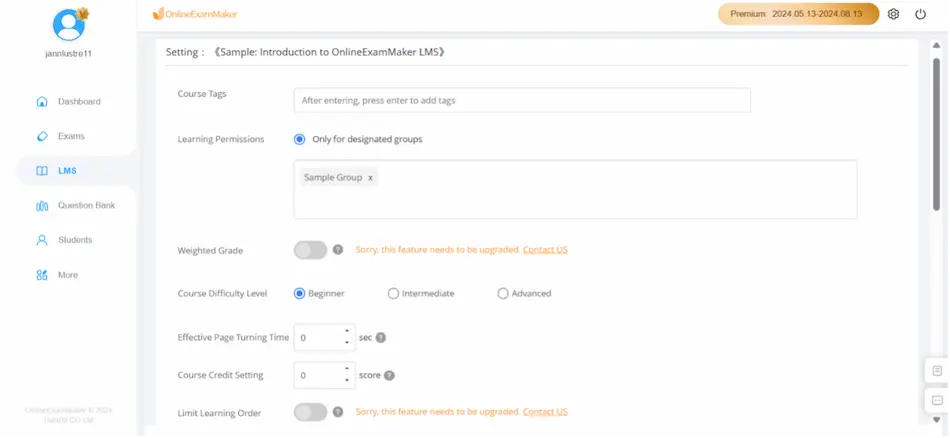
Étape 3 :
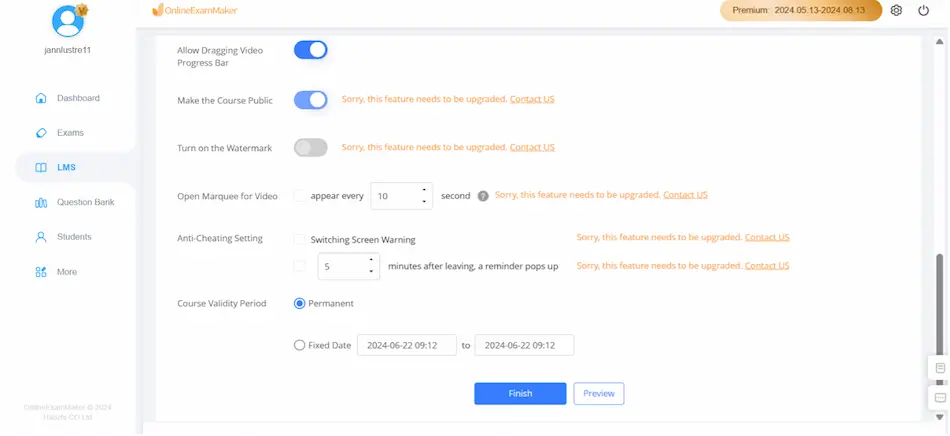
Étape 4 :
Enfin, partagez l'accès à vos élèves grâce aux méthodes de partage ci-dessous. Vous pouvez cliquer sur « Copier l'URL » ou télécharger le QR Code, puis l'envoyer à l'adresse e-mail de vos élèves.
Conseils pour utiliser efficacement les forums de discussion LMS

La configuration de vos cours LMS (Learning Management System) est importante pour atteindre vos objectifs d'apprentissage. C'est comme gérer une salle de classe physique, il existe des restrictions pour les devoirs, les examens, les discussions et autres activités d'apprentissage afin d'organiser et de suivre leur apprentissage. En tant qu'instructeur, il est judicieux de connaître l'utilisation des paramètres de cours et des autorisations pour guider les étudiants dans l'application de leurs compétences d'apprentissage et de leurs données pertinentes.
OnlineExamMaker est une plateforme d'apprentissage en ligne qui vous aide à atteindre ces objectifs ! Grâce à ses fonctionnalités utiles, vous pouvez désormais interagir avec vos étudiants en toute simplicité et confort, partout et à tout moment. Essayez ces fonctionnalités dans OnlineExamMaker pour améliorer vos expériences d'apprentissage.